□ Navigator tab
윈칠의 사용자 인터페이스는 여러 탭과 패널로 구성되어 있으며, 그중 Navigator tab은 사용자들이 중요한 작업을 수행하는 데 도움을 주는 핵심적인 기능입니다.
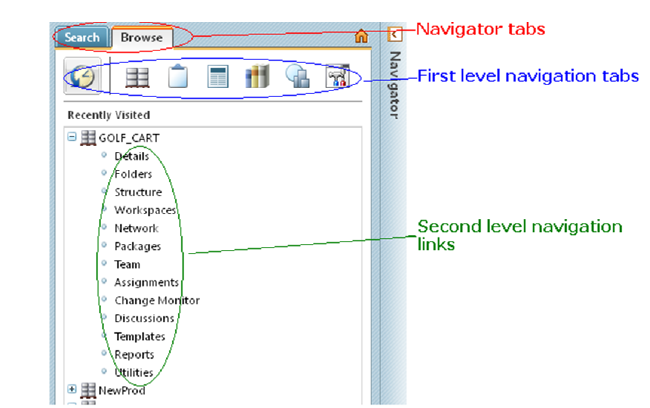
▷Navigator tab 기능
1. 데이터 탐색: Navigator 탭은 사용자가 윈칠 내의 데이터 구조를 탐색할 수 있도록 도와줍니다. 예를 들어, 제품 구조, 문서, CAD 모델, BOM (Bill of Materials), 프로젝트, 그리고 변경 요청 등의 다양한 PLM 데이터에 접근할 수 있습니다.
2. 검색 기능: Navigator 탭에서는 검색 기능을 제공하여 사용자가 특정 파일이나 데이터를 쉽게 찾을 수 있도록 합니다. 필터와 검색 조건을 활용하여 보다 정교한 검색이 가능하며, 자주 사용하는 검색 조건은 저장하여 재사용할 수 있습니다.
3. 데이터 액세스 및 관리: 이 탭을 통해 사용자는 특정 데이터를 선택하고 액세스할 수 있으며, 데이터의 속성을 검토하거나 편집할 수 있습니다. 또한, 데이터 체크인 및 체크아웃, 버전 관리, 그리고 승인 프로세스 등의 PLM 작업을 수행할 수 있습니다.
4. 제품 구조 탐색: Navigator 탭은 복잡한 제품 구조를 시각적으로 탐색할 수 있는 기능을 제공합니다. 이는 제품의 구성 요소를 계층적으로 표시하여, 각 구성 요소의 관계와 의존성을 이해하는 데 도움이 됩니다.
5. 작업 간소화: 사용자별로 자주 사용하는 데이터나 폴더를 즐겨찾기로 추가할 수 있어, 반복적인 작업을 간소화하고 효율성을 높입니다.
6. 보안 및 접근 제어 : Navigator 탭은 사용자 권한에 따라 데이터 접근을 제한하거나 허용하는 보안 기능을 제공합니다. 이로써 회사의 데이터 보안 정책을 준수하면서도 필요한 사용자에게 필요한 정보에 접근할 수 있도록 합니다.
윈칠의 Navigator 탭은 이러한 기능들을 통해 사용자들이 데이터를 효과적으로 관리하고 협업할 수 있도록 지원하는 중요한 역할을 합니다. 이를 통해 제품 개발 프로세스의 효율성을 크게 향상시킬 수 있습니다.
□ Navigator tab 펄치기
Windchill PDMLink에 로그-인 하면, Navigator 탭을 펼쳐야 합니다. 아래 그림과 같은 순서로 제품 컨텍스트에 접근 하십시요. Window 탐색기에서 "드라이버"를 선택하는 것과 동일합니다.
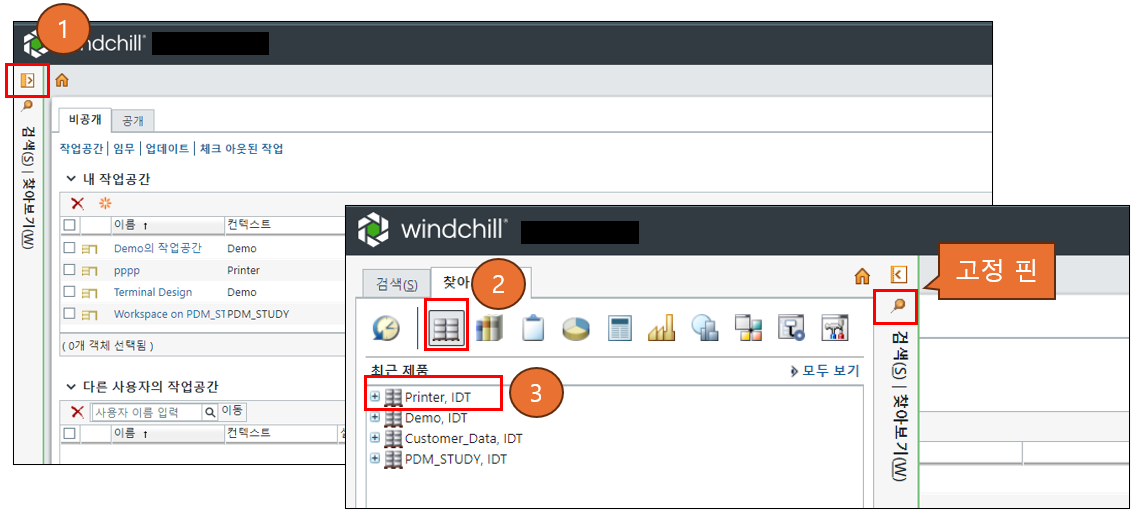
제품 컨텍스트는 권한 설정, 폴더, Template 파일등을 관리 합니다. 일반 사용자는 주로 "폴더"를 많이 선택 합니다.

□ Navigator tab 개념 설명
▷ 유튜브
▷ Navigator tab 커스터 마이징
PTC 도움말 센터
사용자의 브라우저에서 DOM 저장소가 비활성화되었습니다. DOM 저장소가 활성화되었는지 확인한 다음 다시 시도하십시오.
support.ptc.com
'Creo Reference Room > Windchill' 카테고리의 다른 글
| PDMLink 13 Quick Start - Windchill에서 검색 (1) | 2024.08.30 |
|---|---|
| Windchill PDMLink 13 Quick Start - Folder (3) | 2024.08.30 |
| Object Initialization Rules (OIRs) (0) | 2024.08.24 |
| 프로젝트 관리? (0) | 2024.08.18 |
| 라이브러리 Context (0) | 2024.08.14 |



